 Qihoo 360 Total Security is naast Qihoo 360 Internet Security het tweede beveiligingspakket van het Chinese Qihoo waarmee u gratis uw computer kunt beveiligen. Ook dit pakket maakt gebruik van meerdere scan-engines, onder andere die van Bitdefender maar in tegenstellingen tot het Internet Security pakket ook die van Avira. Hiernaast zijn ook de eigen Cloud 360 engine en QVM II Engine aanwezig en een extra System Repair Engine.
Qihoo 360 Total Security is naast Qihoo 360 Internet Security het tweede beveiligingspakket van het Chinese Qihoo waarmee u gratis uw computer kunt beveiligen. Ook dit pakket maakt gebruik van meerdere scan-engines, onder andere die van Bitdefender maar in tegenstellingen tot het Internet Security pakket ook die van Avira. Hiernaast zijn ook de eigen Cloud 360 engine en QVM II Engine aanwezig en een extra System Repair Engine.
Ook dit beveiligingspakket van Qihoo bevat geen firewall, terwijl dat is eigenlijk wel één van de standaard onderdelen is van de uitgebreidere beveiligingspakketten. Verder is er in deze versie ook een Cleaner aanwezig en een Speedup optie om automatisch opstartende items uit te schakelen. Onder de toolbox treft u onder andere de Sandbox en de Patch Up functie voor het beheren van updates.
Via de onderstaande link kunt u Qihoo 360 Total Security downloaden. Gebruik altijd de officiële downloadlocatie, zo weet u immers dat u de meest recente versie download en dat er geen ongewenste programma’s bijgeleverd worden.
 Qihoo 360 Total Security downloaden
Qihoo 360 Total Security downloaden
Qihoo 360 Total Security installeren
Het installatieproces van Qihoo 360 Total Security is binnen enkele muisklikken gereed. In het eerste scherm staat de optie om de licentieovereenkomst en privacy policy te accepteren standaard aangevinkt. Het is wel raadzaam om deze even door te lezen voordat u verder gaat met de installatie van deze anti-virussoftware. Door Qihoo 360 Internet Security wordt er namelijk nogal wat persoonlijke informatie verzameld, de complete privacy policy is ook na te lezen bij deze link.
- Contact informatie (Namen, Adressen, e-mailadressen, telefoonnummers etc.)
- Persoonlijke gegevens (Geboortedatum, geslacht, BSN nummer en andere identiteitsgegevens)
- Internetgebruik (Gebruikersnamen van sociale netwerken, contactgegevens, chat logs, e-mailberichten)
- Browsers (browser geschiedenis, en zoekopdrachten)
Verder staat ook de optie om deel te nemen aan het “360 User Experience Improvement Program” standaard aangevinkt. Wanneer u hier geen gebruik van wilt maken vink deze optie dan bij voorkeur ook uit. Via de knop “Options” is het mogelijk om de locatie waar Qihoo 360 Total Security geïnstalleerd wordt aan te passen. Als de installatie eenmaal gereed is, zal er automatisch een update van de benodigde virusdefinities worden uitgevoerd. Dit kan de eerste keer enkele minuten duren. Na de installatie is er geen herstart van de computer benodigd en is deze direct beveiligd.

Qihoo 360 Total Security instellingen
Na de installatie zijn de Avira en Bitdefender engine niet standaard ingeschakeld, Qihoo 360 Total Security biedt nu enkel pro-actieve bescherming met de Cloud 360 engine en QVM II Engine. Voor een optimale bescherming is het aanbevolen om beide in te schakelen, dit heeft echter wel enige impact op de systeemprestaties van de computer en zeker bij het scannen.
Op de bovenstaande afbeelding ziet u dan ook dat het pictogram van Bitdefender en die van Avira grijs worden weergegeven. Om beide in te schakelen klikt u één voor één op deze pictogrammen en zet u het schuifknopje naar rechts. Vervolgens zullen de benodigde virusdefinities gedownload worden, dit kan zeker de eerste keer enige tijd in beslag nemen.
Voor de overige instellingen klikt u rechts bovenaan in het hoofdscherm op de drie horizontale streepjes en klikt u op Settings. In dit scherm zijn er een aantal opties die u bij voorkeur kunt uitschakelen. De eerste optie is “Show boot time after system startup”, deze optie voegt niets toe aan de uiteindelijke beveiliging. Dit onderdeel van de Speedup-functie kunt u dan ook gerust uitschakelen. Onder File Analysis staat de optie “Do not upload unknown files” niet aangevinkt. Dit betekent echter dat onbekende bestanden automatisch naar Qihoo worden verzonden ter analyse. Hier wordt niet vermeld welke bestandstypen er allemaal verzonden worden en deze optie kunt u bij voorkeur dan ook uitschakelen i.v.m privacy.
Ook is er nog een optie aanwezig die er voor zorgt dat u automatisch aangemeld wordt bij Facebook. De essentie achter deze optie is niet geheel duidelijk, wellicht heeft het te maken met de support die Qihoo via Facebook geeft? Maar ook met de scanresultaten, want bij gedetecteerde items en andere functies vraagt Qihoo 360 Total Security om deze gegevens via Facebook te delen. Schakel ook deze optie bij voorkeur uit.
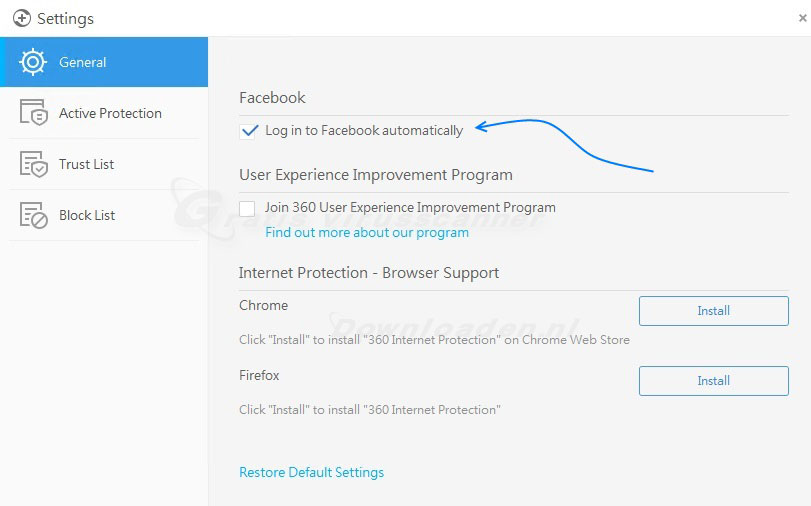

Verder is het mogelijk om de instellingen van de USB Drive Protection en Webcam Protection aan te passen. Ook kunnen de engines van Avira en Bitdefender vanuit dit scherm gedeïnstalleerd worden. Bij de tabbladen “Trust List” en “Block List” kunt u bestanden en URL’s uitsluiten van bescherming of juist preventief blokkeren.
Scannen met Qihoo 360 Total Security
In Qihoo 360 Total Security is het net zoals bij andere virusscanners en beveiligingspakketten mogelijk om een snelle scan, volledige scan en aangepaste scan uit te voeren. Aanvullend kan er een Full Check” uitgevoerd worden. Via deze optie wordt ook de Speedup-functie, een snelle scan en een Cleanup van de computer uitgevoerd met een extra controle. Na de scan wordt er een overzicht weergegeven, na reparatie is het mogelijk om het rapport met de resultaten te bekijken. Zodra u op finish klikt krijgt u de melding om de resultaten te delen via Facebook, klik hire bij voorkeur op “No Thanks“.




Qihoo 360 Speedup
Met een Full Check wordt de Speedup-functie automatisch uitgevoerd, hierbij beoordeelt Qihoo 360 Total Security zelf welke items beter uitgeschakeld kunnen worden. Echter kunt u dit later weer aanpassen, en handmatig bepaalde items die automatisch opstarten in- en uitschakelen. Ook is het mogelijk om geautomatiseerde taken binnen Windows, en services te beheren. Uiteraard is dit alles ook via Windows zelf mogelijk via MS Config en het beheer van Services (services.msc).
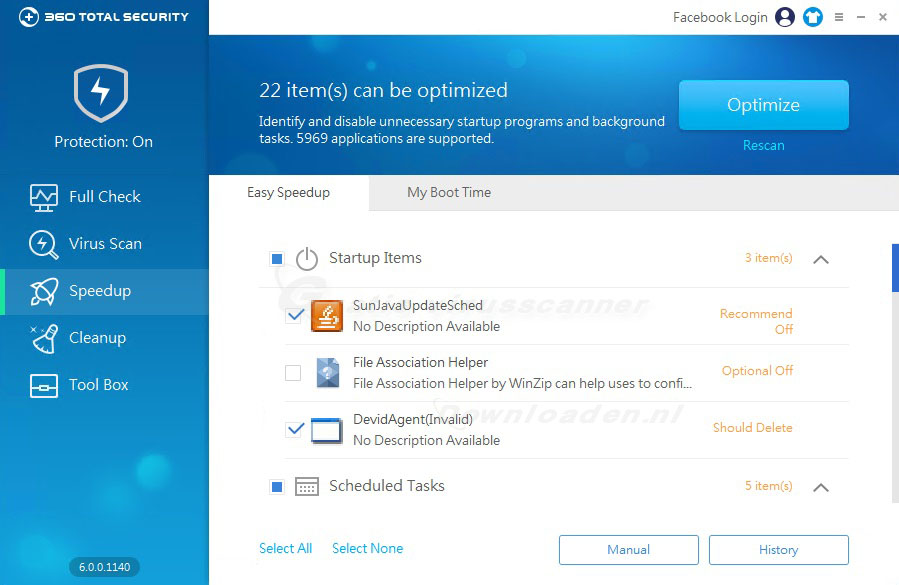 Qihoo 360 Total Security Toolbox
Qihoo 360 Total Security Toolbox
Bij de toolbox van Qihoo 360 Total Security zijn diverse extra opties aanwezig, onder andere de Sandbox. In deze omgeving kunt u veilig applicaties uitvoeren waarvan u twijfels heeft of deze wel betrouwbaar zijn. In deze als het ware geïsoleerde omgeving kunt u dus geheel veilig programma’s uitvoeren waardoor er geen directe wijzigingen op uw systeem worden aangebracht. Het is echter ook mogelijk om bepaalde programma’s standaard in de Sandbox te laten uitvoeren.
Ook is hier de Pacth Up functie aanwezig waarmee u het updaten van Windows kunt beheren. Ondanks dat dit natuurlijk via Windows zelf ook uitgevoerd kan worden is dit wel een handige feature. Deze functie werkt immers heel gemakkelijk, en het deïnstalleren van updates is hiermee ook een stuk eenvoudiger. Bij de updates wordt er onderscheid gemaakt in Security Updates, Optionele Security Updates en Functionele en overige updates. De updates onder de laatste twee categorieën worden niet automatisch geïnstalleerd, deze die u handmatig aan te vinken.

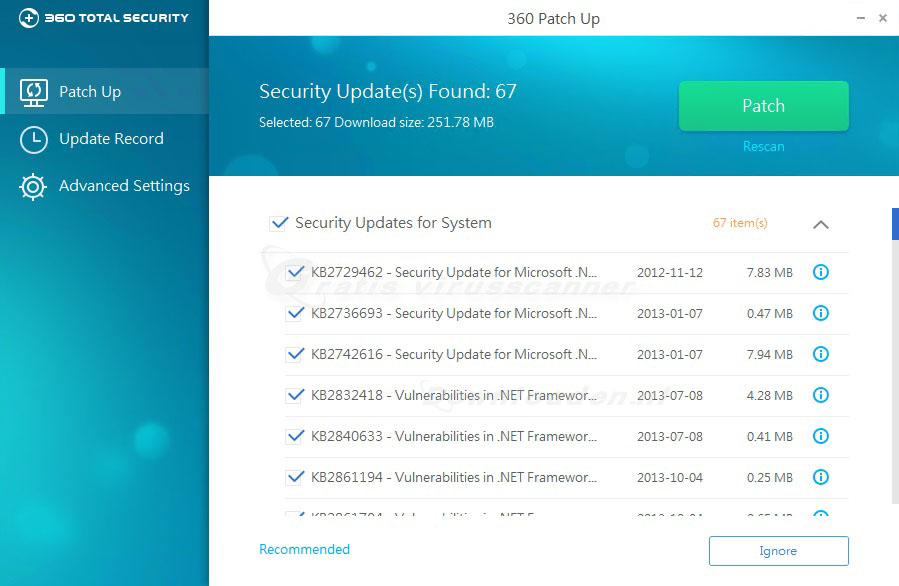
Inkomende zoektermen:
- 360 total security nederlands
- 360 total security
